Voulez-vous créer votre plan d'action ?
EdrawMax est spécialisé dans la création de diagrammes et la visualisation. Découvrez dans cet article tout ce qu'il faut savoir sur les symboles de plans et sur la manière de créer un plan. Téléchargez-le gratuitement maintenant !
Avant même d'entreprendre des travaux sur un bâtiment, nous travaillons toujours sur les plans. Il n'est pas faux de dire que les plans sont les éléments fondamentaux de tout projet de construction. En tant qu'étudiant en architecture, vous vous êtes sûrement demandé comment créer un plan dans Excel et d'autres formats. Que vous travailliez sur le nivellement de terrain, la plomberie, l'électricité ou la disposition structurelle, vous devez comprendre qu'un plan joue un rôle très important.
Dans cet article, nous vous aiderons à comprendre comment créer un plan dans Excel et comment vous pouvez créer le même plan dans EdrawMax et l'exporter au format Excel pour une meilleure collaboration. En même temps, nous vous présenterons certains des symboles de plan les plus courants et nous vous donnerons un aperçu de la communauté de modèles d'EdrawMax, qui aide à réaliser des centaines de diagrammes en toute simplicité.
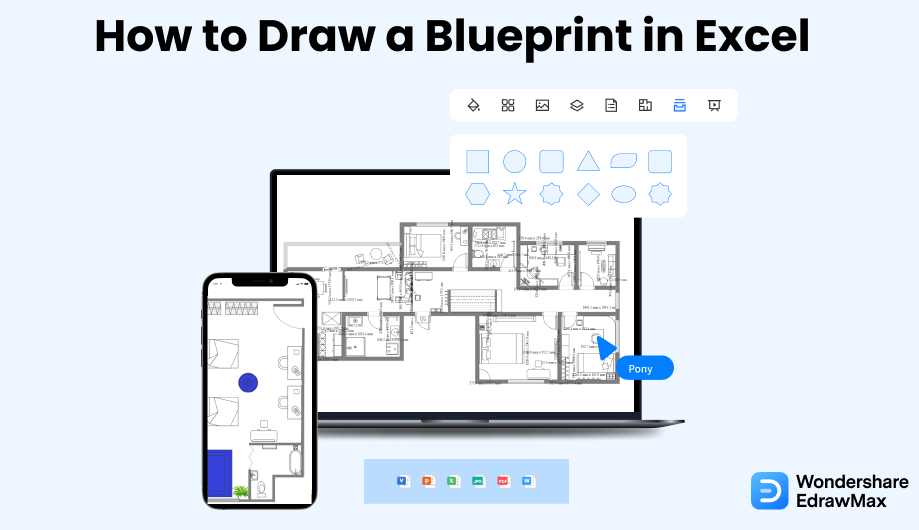
1. Comment créer un plan d'action dans Excel ?
De nos jours, les gens optent pour des outils performants pour créer des plans de construction. Toutefois, si vous voulez faire un plan dans Excel et dans d'autres formats, vous pouvez suivre les étapes suivantes.
- Identifier les exigences du plan directeur:
Avant de commencer à dessiner pour créer un plan dans Excel, il convient de définir les exigences du plan.
- Lancer l'application et ouvrir une feuille de calcul vierge:
Accédez au raccourci de l'application sur le bureau et cliquez dessus pour créer un plan dans Excel. Sinon, allez dans le menu 'Démarrer' et cherchez le groupe Microsoft pour trouver l'option de lancement de MS Excel. L'option Excel peut se trouver juste là dans le menu 'Démarrer'. Cliquez dessus, et la fenêtre Excel s'ouvrira. Allez dans l'onglet 'Accueil' et cliquez sur l'option 'Classeur vierge' dans la section 'Nouvelles' ou sur l'onglet 'Nouveau' dans le classeur vierge.
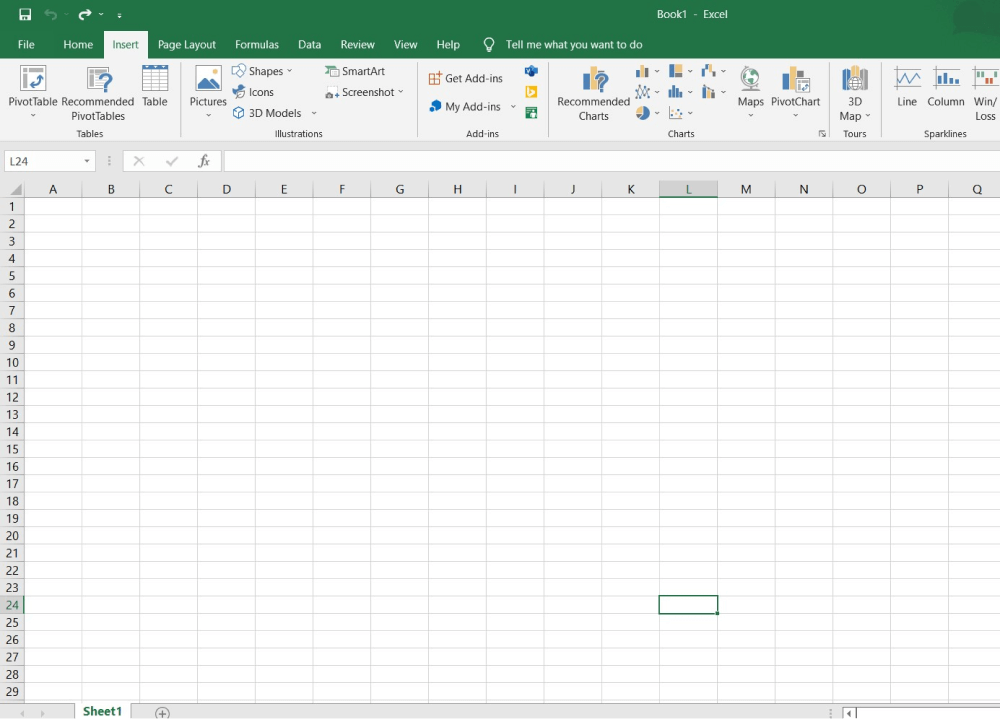
- Créer une grille:
Sélectionnez la feuille entière en cliquant sur le petit bouton situé dans le coin supérieur gauche, entre la première ligne et la première colonne. Sélectionnez maintenant une cellule et ajustez sa taille en la faisant glisser.
Une fois que vous avez ajusté la cellule, le reste suivra et s'adaptera en conséquence, la transformant en une feuille quadrillée nécessaire à la réalisation d'un plan dans Excel.
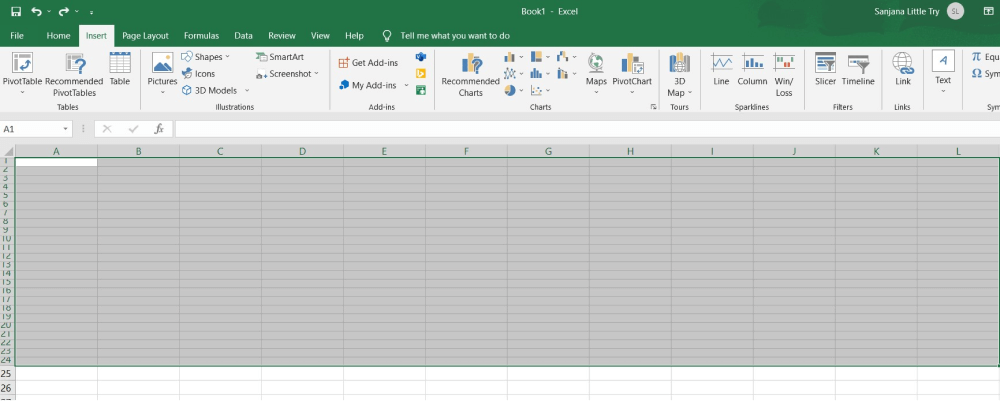
- Définir votre zone de dessin et dessiner :
Définissez maintenant la zone où vous voulez dessiner en sélectionnant les lignes et les colonnes dont vous avez besoin pour le dessin. Définissez ensuite les limites de la zone.
Allez dans l'onglet 'Accueil', groupe Police, et cliquez sur l'outil 'Bordures'. Un menu déroulant apparaîtra avec des options comme Bordure inférieure, Bordure supérieure, Bordure gauche, et autres. Dessinez la bordure en sélectionnant l'option 'Bordures extérieures'.
La prochaine étape consiste à utiliser la technique de redimensionnement pour dessiner un plan détaillé. Allez dans l'option 'Bordures', sélectionnez l'option requise et créez l'ensemble du plan si vous souhaitez faire les murs, l'entrée ou la sortie.
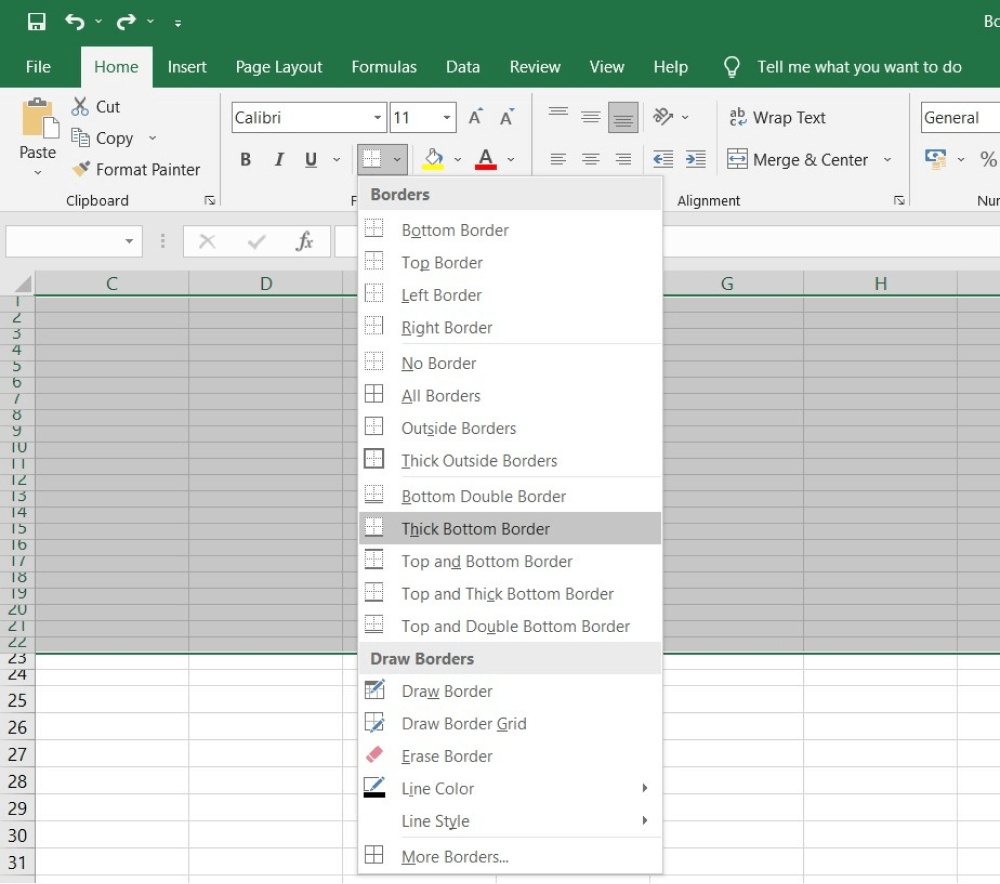
- Sauvegarder le plan :
Une fois terminé, allez dans l'onglet 'Fichier', option 'Enregistrer sous', sélectionnez l'emplacement de fichier cible et entrez le nom du fichier. Après cela, cliquez sur le bouton 'Enregistrer' et votre processus pour créer un plan en Excel est terminé.
Comme vous l'avez vu ici, MS Excel présente plusieurs lacunes en ce qui concerne la création de plans ou d'autres plans de construction, comme les plans d'étage, les plans de plafond réfléchis, les plans HVAC, et plus encore. Donc, si vous souhaitez créer facilement un plan en format Excel, vous pouvez consulter les étapes mentionnées ci-dessous où nous avons utilisé EdrawMax et les modèles gratuits qui accompagnent chaque compte.
- Identifiez les exigences du plan directeur ;
- Lancez l'application et ouvrez une feuille de calcul vierge ;
- Créez une grille ;
- Définissez votre zone de dessin et dessinez ;
- Sauvegardez le plan.
2. Comment réaliser un plan dans EdrawMax ?
Étape 1 Ouvrir EdrawMax et se connecter
La première étape à suivre est d'installer EdrawMax dans votre système. Accédez à https://www.edrawsoft.com/edraw-max/ et téléchargez le logiciel de plan selon les spécifications techniques de votre système. Une fois installé, vous pouvez vous connecter à EdrawMax en utilisant votre adresse e-mail personnelle ou professionnelle. L'inscription à EdrawMax est entièrement gratuite pour essayer certaines des fonctions de base de ce créateur de plans.
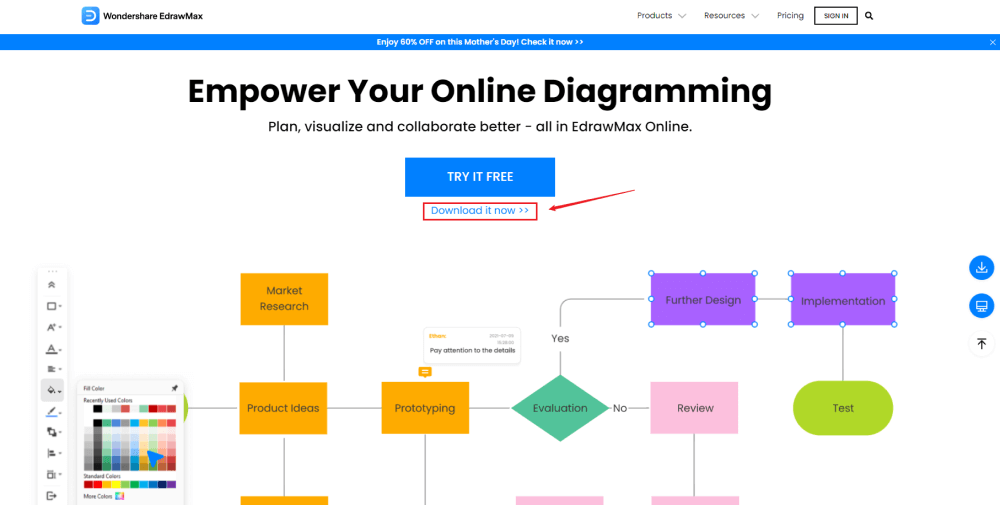
Étape 2 Sélection du modèle
Après vous être connecté au tableau de bord d'EdrawMax, allez dans la section "Modèle" sur la gauche de l'outil pour accéder à tous les modèles de plans. Vous verrez des modèles de plans générés par les utilisateurs dans la communauté de modèles. Vérifiez les modèles de plans qui se rapprochent de vos besoins, et cliquez sur "Utiliser immédiatement" pour importer tout le contenu de ce modèle particulier dans votre tableau de bord EdrawMax.
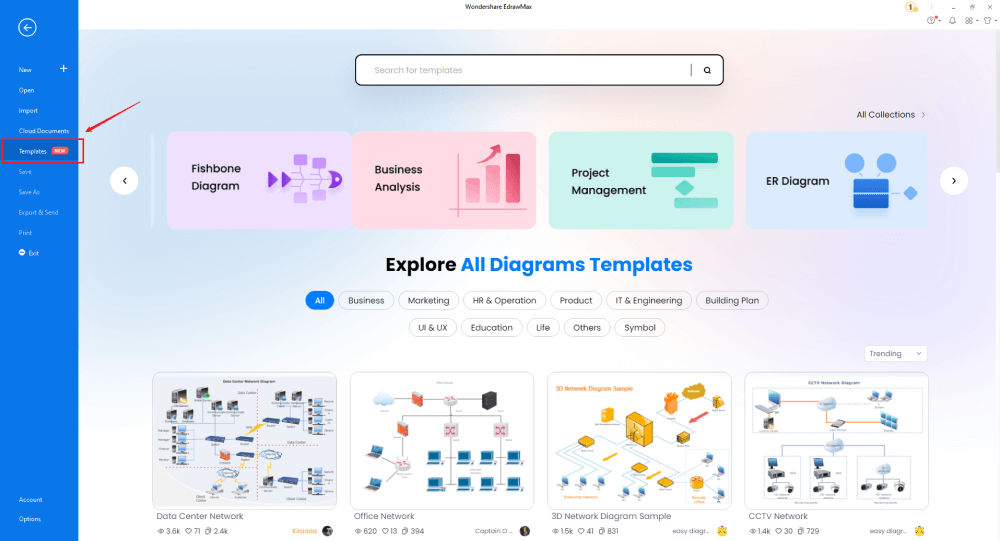
Étape 3 Créer à partir de rien
Depuis la page d'accueil d'EdrawMax, vous trouverez le signe "+" qui vous amène directement au tableau de dessin, à partir duquel vous pouvez commencer à concevoir le plan à partir de zéro. La toute première étape consiste à définir l'échelle et les dimensions, puis à ajouter les contours. Il est toujours recommandé de travailler sur les murs extérieurs avant de passer à l'intérieur.

Étape 4 Sélectionner les symboles
Pour utiliser les symboles de plan, vous devez sélectionner l'onglet 'Symboles' dans la barre d'outils. Cliquez sur 'Bibliothèques prédéfinies' > 'Plan d'étage', puis cliquez sur n'importe quel package de symboles que vous souhaitez importer. Chez EdrawMax, nous avons des symboles pour la structure et les murs, les portes et fenêtres, l'alarme et le contrôle d'accès, la salle de bain, la chambre, le jardin, l'éclairage, les plantes, la plomberie, les canapés, les tables, les chaises, les élévations, la vidéosurveillance, et plus encore.
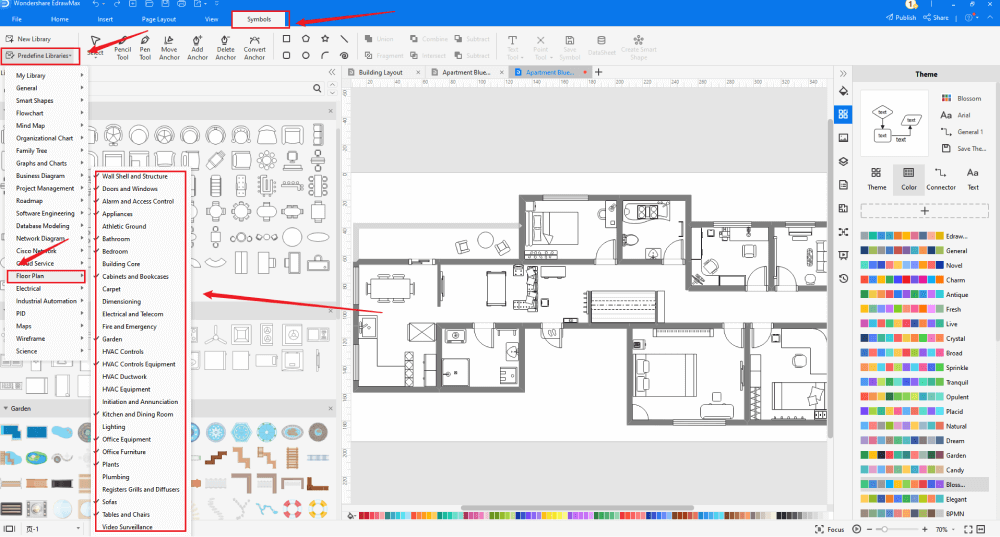
Étape 5 Ajouter des composants
Après avoir créé les grandes lignes du plan, vous pouvez planifier son échelle, dessiner les murs et les pièces et ajouter les murs intérieurs. Vous pouvez également consulter d'autres modèles et en reprendre des composants en les dupliquant.
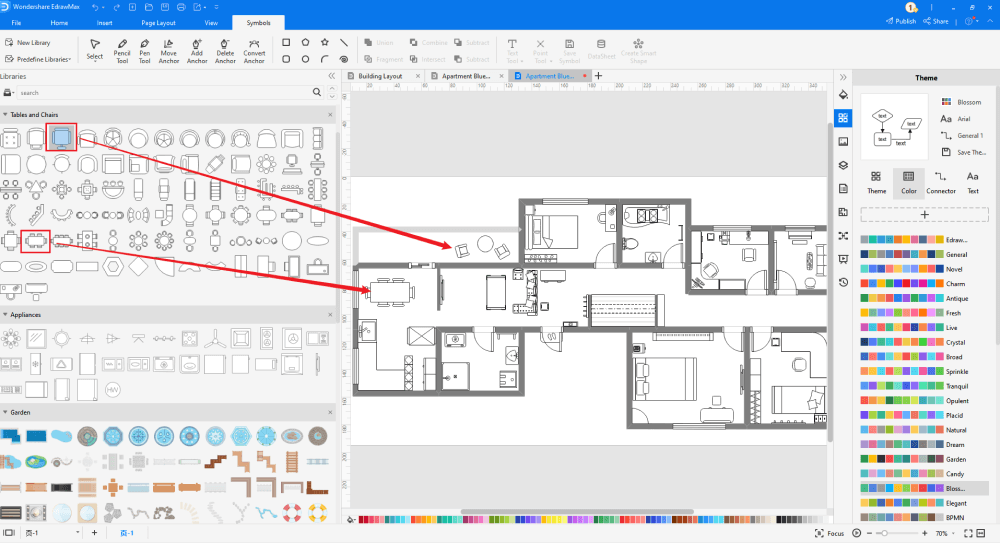
Étape 6 Exporter et partager
Une fois que vous êtes satisfait de votre plan, vous pouvez l'exporter dans plusieurs formats Microsoft, y compris Excel et d'autres formats graphiques, tels que JPG, PNG, etc. Avec EdrawMax, vous pouvez facilement importer et exporter vos plans au format Excel.
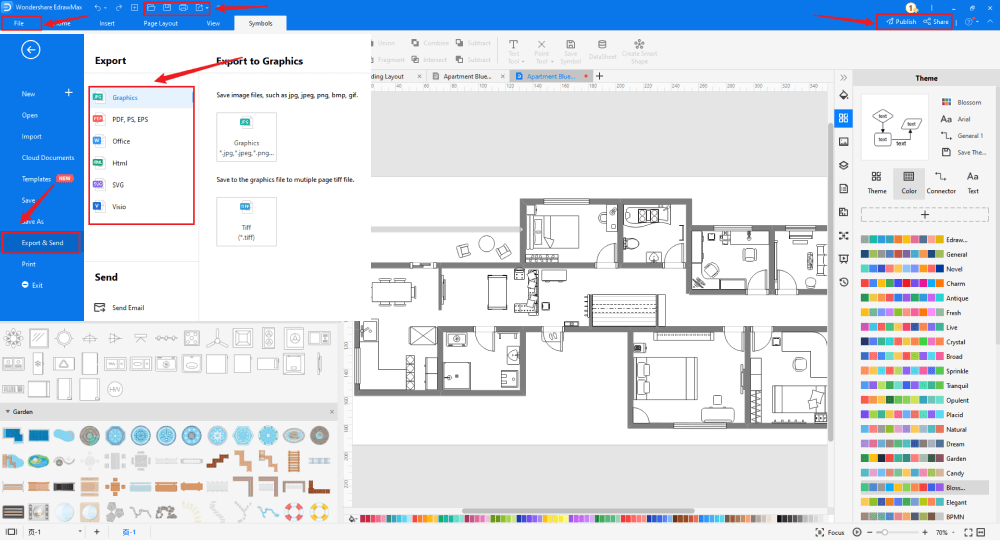
3. EdrawMax vs. MS Excel
EdrawMax et MS Excel présentent plusieurs différences. Les facteurs de comparaison les plus courants entre les deux outils sont les suivants :
- MS Excel est livré avec Microsoft Suits, ce qui est très coûteux pour les étudiants ou les indépendants. EdrawMax est livré avec une version d'essai gratuite qui peut être utilisée par tout le monde.
- MS Excel dispose de fonctionnalités très limitées pour la conception de diagrammes complexes, tels que des plans ou des schémas d'étage. EdrawMax possède des fonctions intégrées qui vous permettent de créer des plans en quelques minutes seulement.
EdrawMax comprend un grand nombre de bibliothèques de symboles. Vous pouvez rapidement construire n'importe quel type de diagramme avec plus de 26 000 symboles vectoriels. Si vous ne trouvez pas les symboles dont vous avez besoin, vous pouvez facilement importer des images/icônes ou construire votre propre forme et l'enregistrer en tant que symbole pour un usage ultérieur. Les symboles de plans vectoriels d'EdrawMax peuvent être facilement agrandis, remodelés, recolorés et reformatés pour répondre à vos besoins. Il suffit d'aller dans la partie 'Symboles' d'EdrawMax et de sélectionner la section 'Symbole prédéfini' dans la barre d'outils supérieure. Des centaines de catégories de symboles sont accessibles pour que vous puissiez les utiliser et les intégrer dans votre plan.
De plus, EdrawMax dispose d'une large bibliothèque de modèles. Nous avons plus de 25 millions d'utilisateurs enregistrés qui ont produit une communauté de modèles approfondie pour chaque conception. Il suffit d'aller à la section des modèles du panneau de gauche et de taper n'importe quel modèle que vous recherchez dans la barre de recherche. Cela fera apparaître des centaines de modèles préconstruits que vous pouvez utiliser immédiatement pour répondre à vos besoins.
Dessinez un plan dans Excel :
-
Excel est un tableur créé par Microsoft pour traiter des problèmes comptables complexes.
-
MS Excel ne dispose pas d'une collection de modèles de plans.
-
MS Excel est un outil hors ligne qui dépend d'applications tierces pour réaliser davantage de diagrammes.
Dessinez un plan dans EdrawMax :
-
Grâce aux modèles intégrés, vous pouvez créer le plan directeur en quelques minutes seulement.
-
Vous n'avez pas à vous soucier de trouver les symboles appropriés, il y a plus de 26 000 symboles pour chaque domaine et plus de ressources pour renforcer votre conception.
-
EdrawMax permet d'exporter des fichiers dans plusieurs formats. Vous pouvez créer des plans dans EdrawMax et les exporter sous Word, PPT, Excel, etc. pour répondre à vos besoins.
4. Logiciel de plan gratuit
EdrawMax est considéré comme le meilleur logiciel de plans en 2022 en raison des fonctionnalités étonnantes qu'il offre aux utilisateurs enregistrés. Certaines des caractéristiques les plus courantes de ce logiciel gratuit de plan sont les suivantes :
- EdrawMax est livré avec des exemples et des modèles gratuits, des symboles, une excellente assistance clientèle, une version gratuite, et il est soutenu par la confiance de plus de 25 millions d'utilisateurs enregistrés.
- Avec EdrawMax, créer et partager des plans est extrêmement simple et pratique.
- Ce logiciel gratuit de plan vous permet de personnaliser entièrement tous vos plans pour avoir un plan personnalisé prêt avant de commencer votre processus de construction.
- Avec EdrawMax, vous n'aurez jamais à vous soucier des aspects techniques de votre plan. Les modèles gratuits disponibles dans la section des modèles sont créés par des professionnels et des experts.
- Ce logiciel gratuit de plan vous permet de créer plus de 280 types de diagrammes différents. Des organigrammes aux diagrammes de réseau, des diagrammes scientifiques aux diagrammes AWS, EdrawMax est entièrement équipé pour créer tous ces diagrammes avec des modèles et des symboles gratuits.
5. Réflexions finales
Créer un plan dans Excel peut sembler facile, mais cet outil de tableur manque de plusieurs fonctionnalités de diagramme nécessaires pour créer des diagrammes techniquement corrects. Au lieu de perdre votre temps précieux sur des outils qui ont des fonctionnalités de dessin très limitées, nous vous recommandons de commencer à utiliser EdrawMax. Ce logiciel de plan 2D dispose d'un tableau de bord convivial offrant des options de glisser-déposer faciles. Avec l'aide de modèles et de symboles, créer et partager des conceptions de plans dans n'importe quel format est plus facile que jamais. Fini le temps où vous utilisiez des outils obsolètes pour créer des plans d'étage ou des plans. Téléchargez ce logiciel de plan et commencez à réaliser des conceptions d'apparence professionnelle.
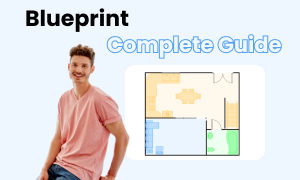
Guide complet du plan directeur
Consultez ce guide complet pour tout savoir sur les plans, comme les types de plans, les symboles de plans et la manière de réaliser un plan.







